用BrowserBob打造个性十足的网页浏览器
时间:2005-11-24 | 作者:中国电脑教育报 | 阅读:195
暑假在家闲着没事,想不想DIY一个浏览器给你的好友一个惊喜?BrowserBob可以满足你的要求,你可以使用它DIY一个个性十足的网页浏览器。
[点击下载]
在运行软件之前,我们要准备好用于设计浏览器的背景图片和代表网页前进、后退等常用工具的按钮素材,准备完毕即可运行软件了,如图1所示,点击“New”按钮新建一个浏览器。

图1 软件工具条
1.更换浏览器背景图
用鼠标选中新建浏p览器的外框,在Main Dialog的“Properties”属性窗口中点击“Graphic”框,选择事先准备好的背景图替换默认的图片。
2.调整Main Web浏览区域的大小
选中深蓝色Main Web浏览区域,调整浏览区域的大小以适应浏览器背景图的大小,如图2所示。在Main Web的“Properties”框中还可以为浏览器设置“Startpage”主页地址。

图2 调整浏览区域大小
3.设置浏览器的地址栏
拖动主菜单中的“Edit”按钮放置到背景图上方的适当位置,然后在它的“Properties”窗口里选择“Style”为“Addressbar Main Web”并拉长“Edit”的宽度以便使用浏览器时输入长度不一的网址。
4.设置标题栏和状态栏
和第三步类似,拖动主菜单中的“Label”按钮,放置到浏览器背景图的上方和下方的适当位置,以显示网页标题和网页状态,“Properties”中的“Style”选择分别是“Page”和“Status”。
5.添加浏览器常用工具按钮
拖动“Button”按钮放置到背景图适当位置上,然后在 “Properties”中的“Graphic”属性中替换准备好的按钮图标,并在“Behaviour”属性中赋予按钮的功能。比如针对浏览区域“Main Web”的按钮“Action”有“Back(后退)、Forward(前进)、Cancel(取消)”等等,还可以在“Sound”中为按钮设置声音。
在以上设置过程中我们可以随时点击“Test”按钮预览浏览器的DIY效果,设置完毕并预览满意,我们就可以通过点击“Build”按钮来输出你的个性浏览器,然后执行输出的可执行文件即可浏览网页。
提示:如果你想把你设计的个性浏览器发送给你的朋友,需要把设计浏览器过程中用到的图片、声音和可执行文件一起打包发送。
[点击下载]
在运行软件之前,我们要准备好用于设计浏览器的背景图片和代表网页前进、后退等常用工具的按钮素材,准备完毕即可运行软件了,如图1所示,点击“New”按钮新建一个浏览器。

图1 软件工具条
1.更换浏览器背景图
用鼠标选中新建浏p览器的外框,在Main Dialog的“Properties”属性窗口中点击“Graphic”框,选择事先准备好的背景图替换默认的图片。
2.调整Main Web浏览区域的大小
选中深蓝色Main Web浏览区域,调整浏览区域的大小以适应浏览器背景图的大小,如图2所示。在Main Web的“Properties”框中还可以为浏览器设置“Startpage”主页地址。

图2 调整浏览区域大小
3.设置浏览器的地址栏
拖动主菜单中的“Edit”按钮放置到背景图上方的适当位置,然后在它的“Properties”窗口里选择“Style”为“Addressbar Main Web”并拉长“Edit”的宽度以便使用浏览器时输入长度不一的网址。
4.设置标题栏和状态栏
和第三步类似,拖动主菜单中的“Label”按钮,放置到浏览器背景图的上方和下方的适当位置,以显示网页标题和网页状态,“Properties”中的“Style”选择分别是“Page”和“Status”。
5.添加浏览器常用工具按钮
拖动“Button”按钮放置到背景图适当位置上,然后在 “Properties”中的“Graphic”属性中替换准备好的按钮图标,并在“Behaviour”属性中赋予按钮的功能。比如针对浏览区域“Main Web”的按钮“Action”有“Back(后退)、Forward(前进)、Cancel(取消)”等等,还可以在“Sound”中为按钮设置声音。
在以上设置过程中我们可以随时点击“Test”按钮预览浏览器的DIY效果,设置完毕并预览满意,我们就可以通过点击“Build”按钮来输出你的个性浏览器,然后执行输出的可执行文件即可浏览网页。
提示:如果你想把你设计的个性浏览器发送给你的朋友,需要把设计浏览器过程中用到的图片、声音和可执行文件一起打包发送。
福利游戏
相关文章
更多大家都在玩
热门话题
大家都在看
更多-

- 万亿RWA风口:以太坊(ETH)凭什么成“华尔街新宠”?揭秘Peter Thiel重仓ETH背后的大
- 时间:2025-08-26
-
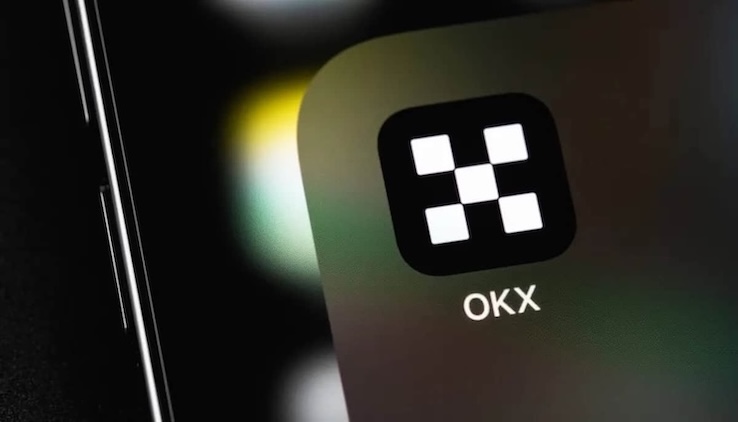
- okx官方欧易交易所
- 时间:2025-08-26
-
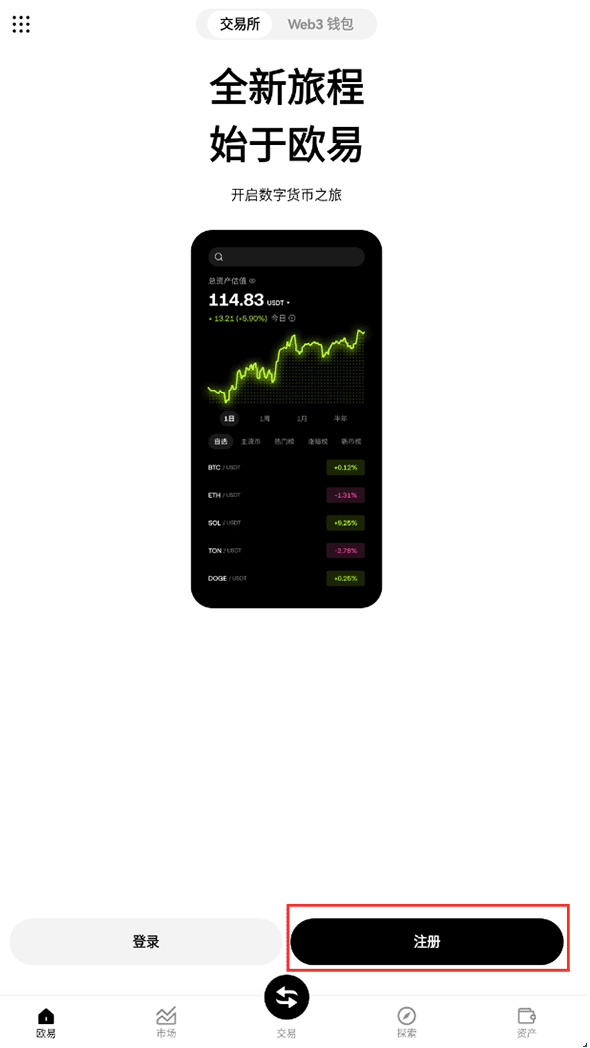
- 2025易欧okx交易所app v6.132.0 安卓最新版
- 时间:2025-08-26
-

- 币安binance下载 币安binance交易所下载最新版v3.1.3
- 时间:2025-08-26
-

- tokens是什么 tokens和比特币有什么区别
- 时间:2025-08-26
-

- 狗狗币暴跌 9月会涨回来吗
- 时间:2025-08-26
-

- 狗狗币价格在 8% 波动后下跌:9月降息之前是买入的时候吗?
- 时间:2025-08-26
-

- 《稳定币条例》实施后,香港还能不能自由买卖U币?一文分析
- 时间:2025-08-26



























